- バージョン
- 4.1.0
- 更新日
- 2010/08/04
- OS
- Windows XP/Vista/7
- 言語
- 英語
- 価格
- 無料
- 提供元
- Budy Setiawan Kusumah
インストールされているドライバーをバックアップ、復元できるソフトです。
システムにインストールされているすべてのドライバーを一覧表示し、バージョン、日付、製作者などを表示します。
一覧表示したリストをテキスト保存、読み込み、印刷が可能です。
Double Driver の使い方
ダウンロード と インストール
- こちらへアクセスしてダウンロードします。
- ダウンロードした圧縮ファイル(double_driver_4.1.0_portable.zip)を展開し、dd.exe から起動します。
※ 本ソフトはインストール不要で利用できます。
使い方
ドライバーのバックアップ
- 本ソフトを起動すると「Home」画面が表示されます。
メニューバーから「Backup」をクリックします。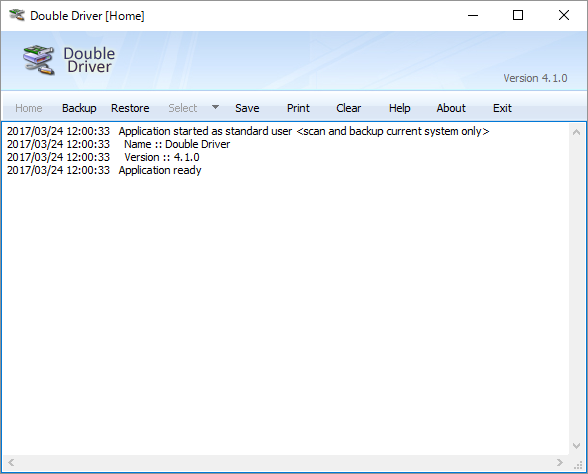
Double Driver - Home
- 「Backup」画面が表示されます。
画面下の「Scan Current System」ボタンをクリックすると、インストール済みのドライバー一覧が表示されます。
ドライバー一覧が表示された段階では、「Provider(提供者)」の項目が Microsoft 以外のドライバーすべてにチェックが入っています。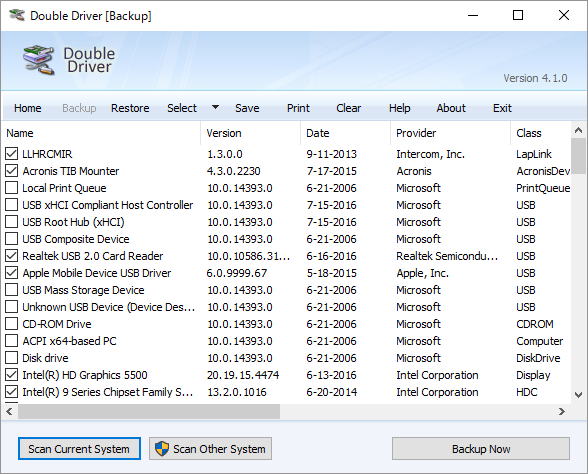
検出したドライバー一覧
- メニューバーの「Select」横の▼をクリックすると複数ドライバーの選択が簡単にできるようになります。
- Non Microsoft (default)
マイクロソフト製品以外にチェックを入れます。
初期状態です。 - All
すべてにチェックを入れます。 - None
すべてのチェックを外します。 - Invert
チェックを反転させます。
例えば初期状態のときに Invert をクリックすると、マイクロソフト製品のみにチェックを入れることができます。
- Non Microsoft (default)
- チェックを入れた項目を対象に、ドライバーのバックアップを行います。
「Backup Now」ボタンをクリックします。 - バックアップオプションが表示されます。
- Destination(出力先)
保存場所を決めます。
デフォルトではドキュメント配下の「Double Driver」フォルダーに保存されます。 - Output(出力)
- Structured folder (default)
階層構造で保存します。 - Compressed (zipped) folder
ZIP圧縮して保存します。 - Single file self extract (executable)
実行ファイル形式で保存します。
- Structured folder (default)
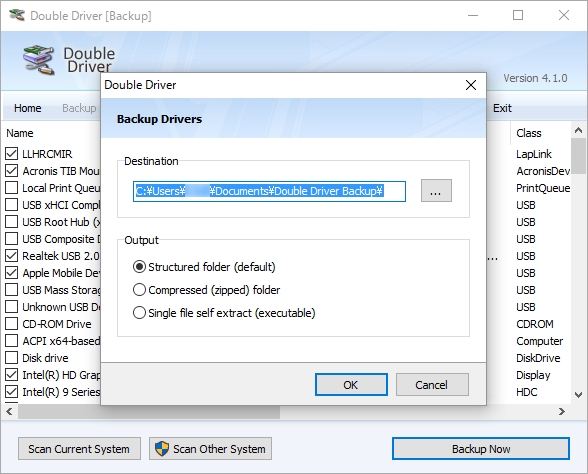
バックアップ方法の選択
- Destination(出力先)
- 「OK」ボタンをクリックするとバックアップを行います。
※ ドライバーのバックアップには一定の時間がかかります。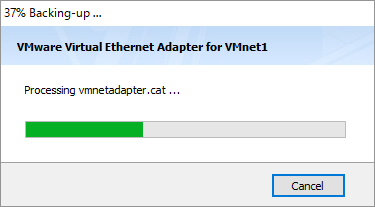
バックアップ作業中
ドライバーのリストア(復元)
- メニューバーから「Restore」をクリックします。
- ドライバーのリストアには、本ソフトを管理者権限で起動する必要がある旨のウィンドウが表示されます。
「はい」ボタンをクリックします。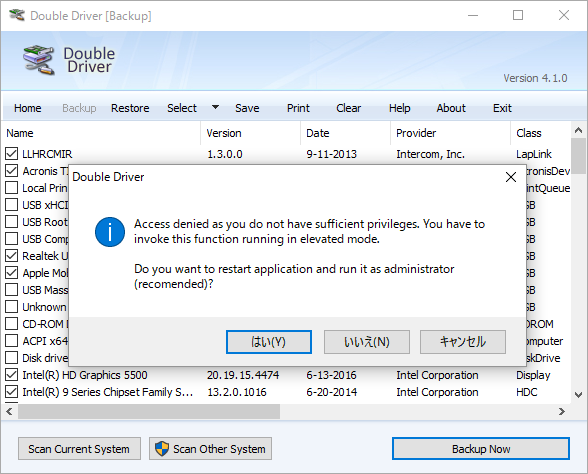
リストア実行には管理者権限が必要なメッセージ
- 本ソフトが再起動されます。
「Restore」ボタンをクリックします。 - 画面左下の「Locate Backup」ボタンをクリックします。
- 「Locate Backup」画面が表示されます。
「Default location」のプルダウンをクリックすると、バックアップ候補が表示されるので選択して「OK」ボタンをクリックすると、復元されます。
ZIP圧縮した場合は、「Compressed (zipped) backup folder」から圧縮ファイルを選択して「OK」ボタンをクリックすると復元できます。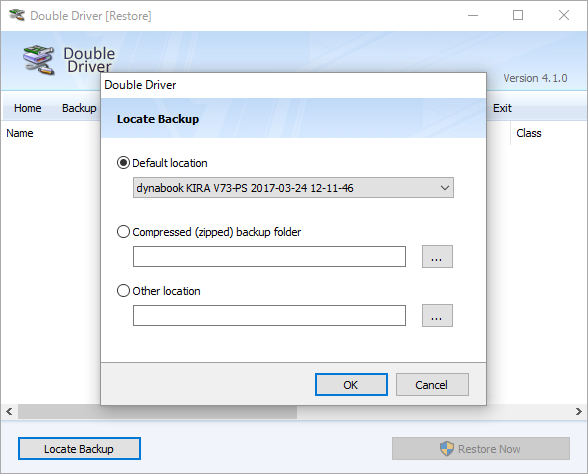
リストア
更新履歴
※ 機械翻訳で日本語にしています。
Version 4.1 (2010/08/04)
- 更新
・メインダイアログのサイズを変更する機能 - 改善
・高架モードをバイパスするオプション - バグの修正/削除
・修正:Avira(dd.dll)からの誤検知
Version 4.0 (2010/04/14)
- 主な変更点
・新しいエンジン:より高速で依存関係が削除されました(7-zip32.dll および msvbvm60.dll)
・新しいコマンドラインインターフェース(CLI)アプリケーション(サポートコマンドとスイッチ)
・すべてのダイアログの新しいグラフィカルユーザーインターフェイス(GUI)
・新しいデバイスドライバのインストールウィザード - 改善
・非ライブ/非起動の Windows ドライバーをバックアップする機能
Version 3.0 (2009/09/24)
- 主な変更点
・ステルスモードでデフォルトでポータブル - 更新
・印刷設定ダイアログ
・グラフィカルユーザーインターフェース - バグの修正/削除
・修正:一部のドライバーの識別に関する問題
・修正:日付での並べ替え


